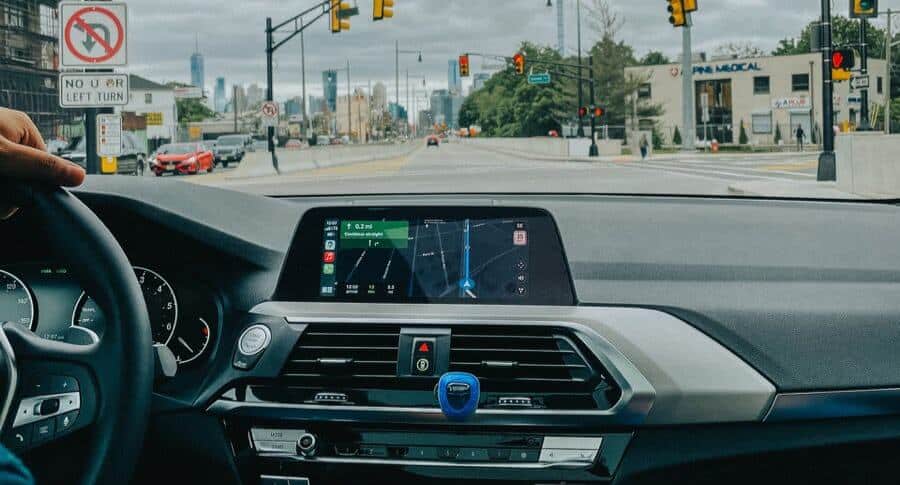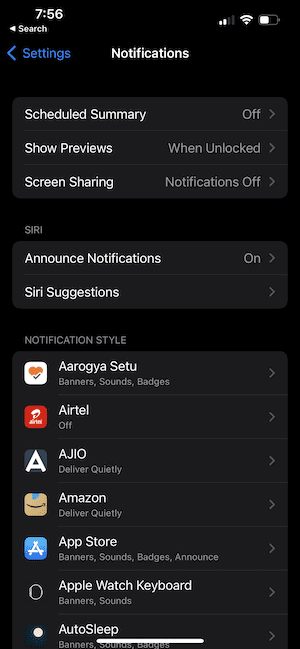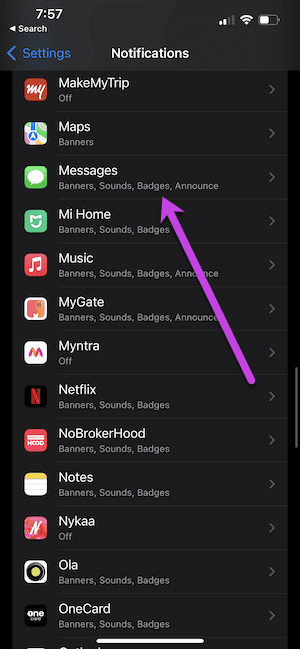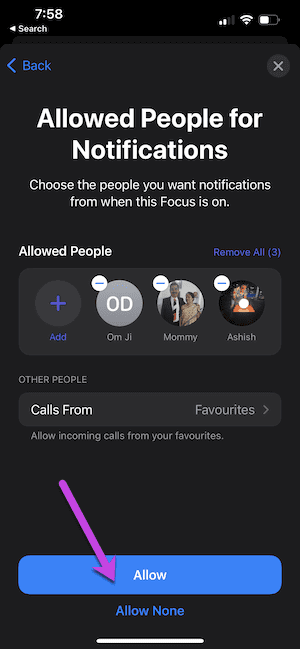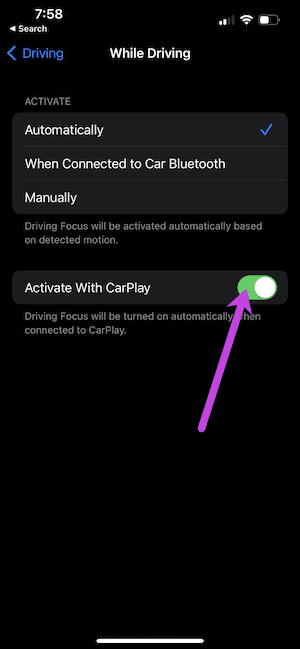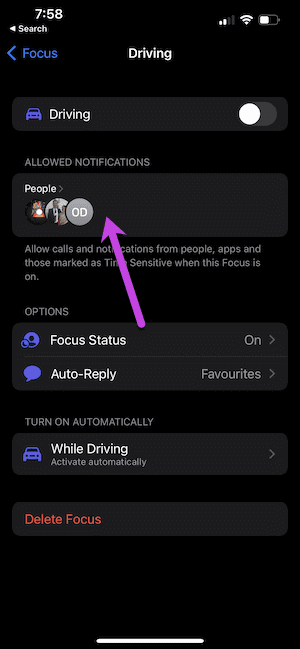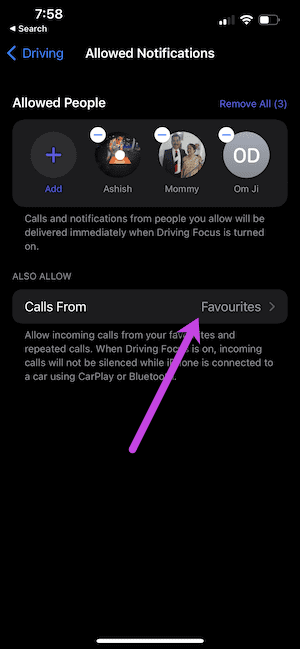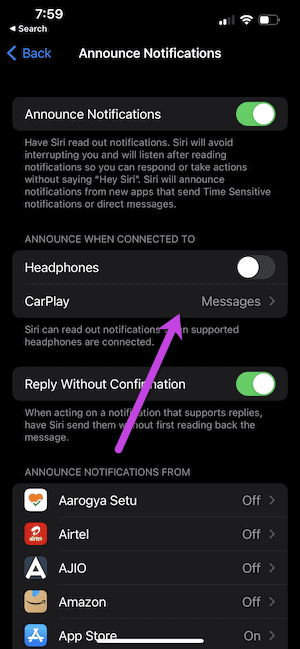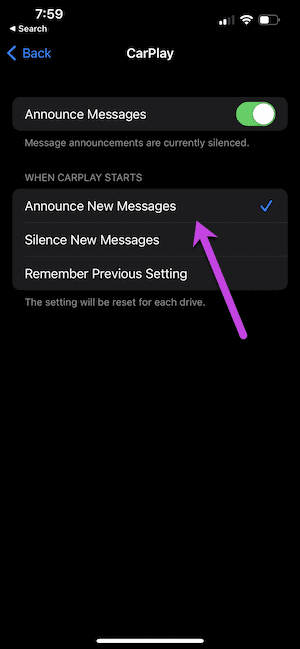Apple CarPlay에서 메시지 알림을 제거하는 방법
바쁘고 알려지지 않은 도로를 운전하고 있다고 상상해 보십시오. 화면 대부분을 가리는 메시지가 나타날 때까지 자동차 인포테인먼트 시스템의 방향을 따르십시오. 부끄럽지 않습니까? Apple CarPlay는 직관적이며 다음을 수행할 수 있습니다. 음악 재생, 지도 재생 및 메시지 수신 항상. 그러나 메시지가 팝업되면 전환이 약간 까다로워집니다. 그리고 가장 나쁜 점은 알림을 바로 제거할 수 없다는 것입니다. 다행히 Apple CarPlay에서 메시지 및 기타 알림을 제거하는 방법이 있습니다.
방법은 간단하고 쉬우며 XNUMX분도 걸리지 않습니다. 그 외에도 휴대폰에서 바로 다른 사람의 앱 알림을 사용자 지정할 수도 있습니다.
이제 해결되었으므로 Apple CarPlay에서 메시지 알림을 제거하는 방법을 살펴보겠습니다.
메시지 알림을 제거하는 방법
메시지 알림을 제거하는 것은 매우 간단합니다.
단계1 : 설정 열기 iPhone 자주 사용하는 자동차에 연결하려면 을 탭한 다음 공지 사항.
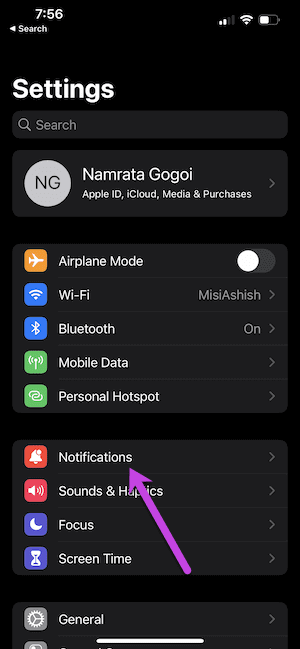
이렇게 하면 모두 표시됩니다. 응용 해당 설정과 함께 iPhone의 현재 설정.
단계2 : 볼 때까지 아래로 스크롤 메시지 옵션. 그것을 클릭 모든 알림 설정을 보려면.
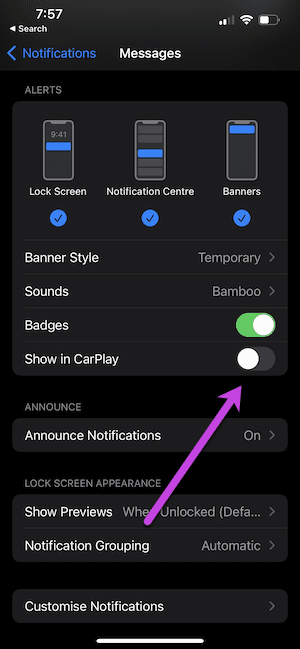
디스플레이 스위치를 켜기만 하면 됩니다. 카플레이. 더 이상 메시지가 없습니다. 뜬금없이 나타났습니다.
현재 iOS는 알림 설정을 제공합니다. 응용 프로그램 다음과 같은 많은 메시징 앱에서 사용할 수 있습니다. WhatsApp, 미리 알림 또는 FaceTime. 당신이해야 할 모든 특별 알림 설정 이 응용 프로그램을 사용하여 필요한 변경을 수행합니다.
다음 두 가지 제한 사항이 있습니다. 알림 끄기 CarPlay의 특정 응용 프로그램. 그 후에는 전화가 연결될 때 iPhone에서 영상 통화 또는 음성 통화를 알리지 않습니다. 그리고 내 차의 인포테인먼트 시스템이 더 이상 메시지 팝업에 의해 해킹되지 않는다는 사실이 마음에 들지만 종종 중요한 화상 통화와 그룹 알림을 놓치곤 합니다.
좋은 점은 설정을 쉽게 되돌릴 수 있다는 것입니다. 그래서 큰 알림 팝업으로 관리할 수 있는 날.
대안: 운전 초점 모드 활성화
알림 설정을 활성화 및 비활성화하는 번거로움을 겪고 싶지 않다면 포커스 모드 운전을 사용하여 원하는 대로 설정을 사용자 지정할 수 있습니다. 이 옵션을 사용하면 전화를 걸고 메시지를 보낼 수 있는 연락처를 선택할 수 있습니다. 즉, 차량의 인포테인먼트 시스템에서 중요한 메시지만 볼 수 있습니다. 다른 사람들의 경우 항상 자동 회신을 보내도록 선택할 수 있습니다. 가장 좋은 점은 휴대폰이 CarPlay에 연결되어 있을 때 이 모드가 활성화된다는 것입니다.
다행히도 운전 모드를 활성화하는 것은 쉽습니다.
단계1 : 이동 설정 iPhone에서 선택하고 초점. 이제 아이콘을 탭하세요. 을 더한 오른쪽 상단 모서리에서 명령을 선택합니다.
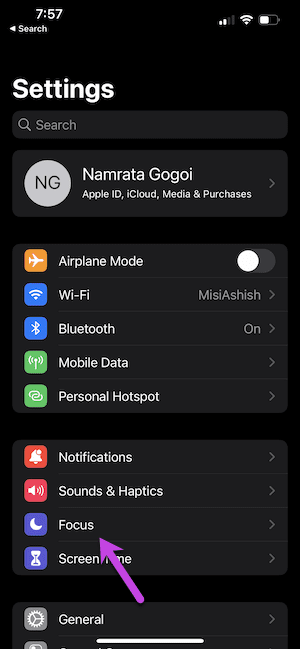
처음이라면 시스템이 상황에 대한 아이디어를 제공하고 안내합니다. 설정 과정.
단계2 : 추가 버튼을 눌러 선택 중요한 연락처 목록에서 누르고 허용 버튼.
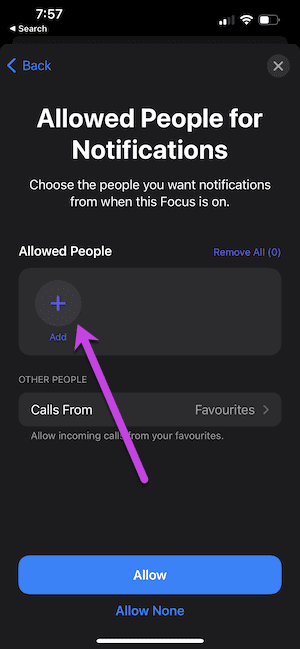
단계3 : 이제 아래로 스크롤하여 기존 옵션 자동 실행 옵션 아래에 있습니다. 다음으로 활성화 옵션을 토글합니다. carplay 그리고 저장 설정.
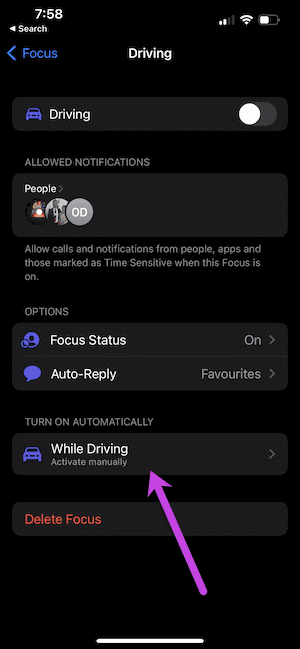
이 모드의 장점 중 하나는 운전하는 동안 방해할 수 있는 연락처를 선택할 수 있다는 것입니다. 또한 언제든지 새 연락처를 사람 목록에 추가할 수 있습니다. 사람 옵션을 클릭하기만 하면 새 연락처를 추가할 수 있습니다.
그러나 중요한 전화를 놓치는 것이 두려운 경우 다음에서 전화 허용 옵션을 확인해야 합니다. 따라서 즐겨찾기 목록이 있는 경우 다시 연결할 때 즐겨찾기에 연결할 수 있도록 설정을 조정할 수 있습니다.
이 변경을 수행하려면 사람을 누르고 허용 아래에서 즐겨찾기도 선택합니다.
운전 외에도 Focus에는 수면, 피트니스, 각성 등의 다양한 모드가 있습니다.
알림 사용자 지정
현재 CarPlay는 많은 옵션을 제공하지 않습니다. 알림을 사용자 정의하려면 카플레이에서. 그러나 메시지 알림이라는 깔끔한 옵션이 있으며 Siri는 모든 새 메시지를 읽습니다.
단계1 : 이동 알림 설정 훠궈 미디어 광고.
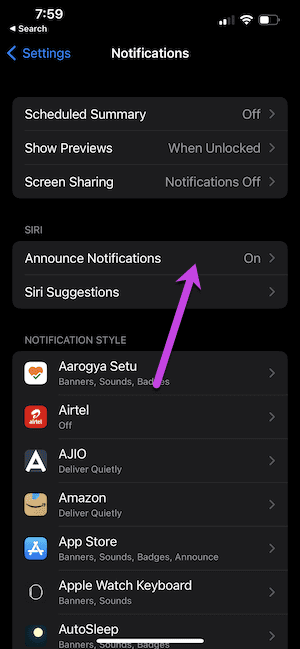
지원 CarPlay 내부 메시징 앱만 있으며 다음과 같은 앱은 아직 지원하지 않습니다. WhatsApp 또는 신호.
단계2 : 그 후, 광고 옵션 새 메시지의 경우.
CarPlay를 시작하면 수신 메시지를 큰 소리로 알려서 방해를 최소화하면서 운전할 수 있습니다. 회의 중이거나 회사가 있을 때 이 설정을 끄는 것을 잊지 마십시오.
운전 정류장
Apple CarPlay는 iPhone과 차량의 인포테인먼트 시스템을 연결하는 완벽한 다리 역할을 하며, 올바른 설정을 통해 최대한 활용할 수 있습니다. 케이블을 연결하면 끝입니다. 무선 CarPlay 어댑터를 사용할 수 있다는 사실을 알고 계셨습니까? 이제 알았습니다.